目录
- 1.手动配置创建带eslintd的vue路由的项目
- 2.初始化:创建并梳理项目结构
- 3.安装和配置Vant组件库
- 4.使用Tabbar组件并开启路由模式
- 5.通过路由展示对应的Tabbar页面
- 6.初始化-使用NavBar组件
- 7.覆盖NavBar的默认样式
- 8.了解获取列表数据的API接口
- 9.封装utils目录下的request模块
- 10.在Home组件中封装initArticleList方法
- 11.封装articleAPI模块
- 12.封装AriticleInfo组件
- 13.AriticleInfo组件封装props属性
- 14.为AriticleInfo组件封装cover属性
- 15.上拉加载更多-了解list组件的基本用法
- 16.上拉加载更多-初步使用list组件
- 17.上拉加载更多-实现上拉加载更多的效果
- 18.下拉刷新-实现下拉刷新的功能
- 19.定制主题-说明Vant定制主题 的核心原理
- 20.定制主题-直接覆盖主题变量
- 21.定制主题-通过theme.less定制主题-推荐形式
- 22END
- import引入js报错:Access to script at ‘file:///E:/...‘ from origin ‘null‘ has been blocked by CORS policy
1.手动配置创建带eslintd的vue路由的项目



2.初始化:创建并梳理项目结构
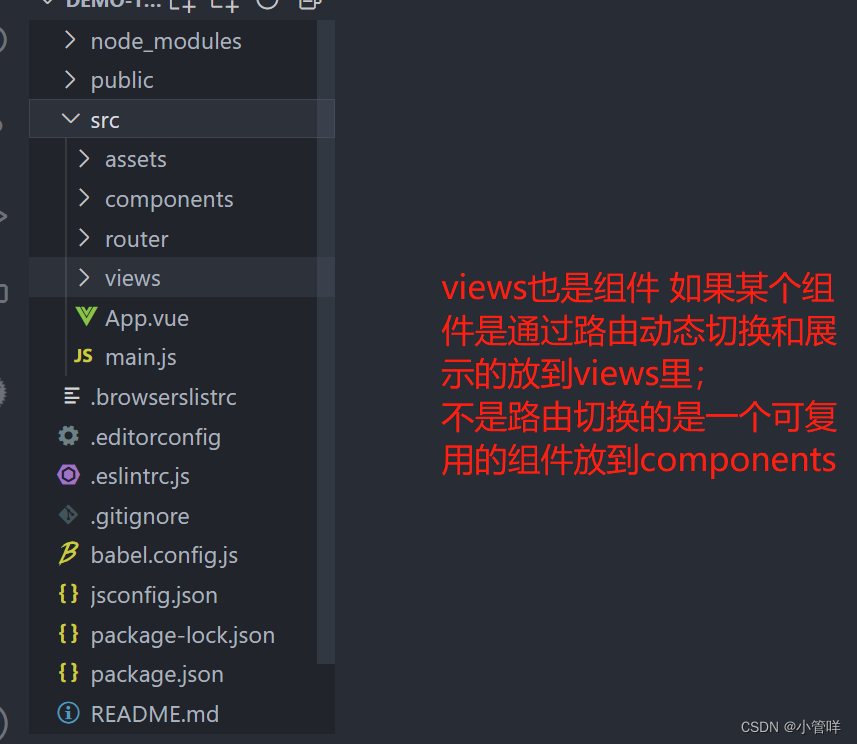
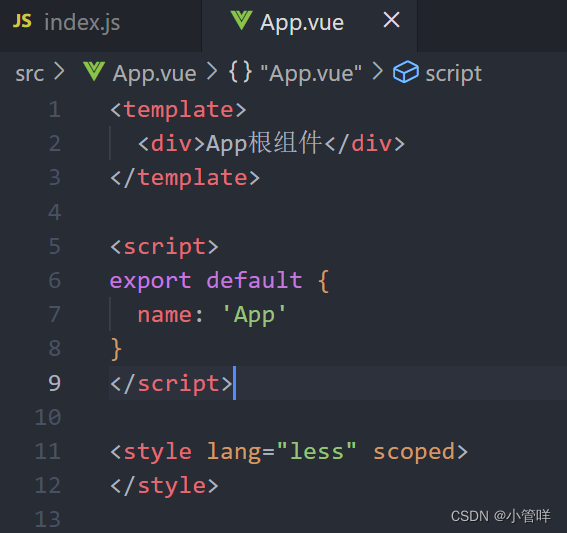
<template>
<div>App根组件</div>
</template>
<script>
export default {
name: 'App'
}
</script>
<style lang="less" scoped>
</style>
3.安装和配置Vant组件库
写在前面:一些血泪总结,不要动eslint配置特别是写驼峰命名时候,你就写驼峰命名,文件改删除的删除一个也不要留也不要重命名,index.js路由配置一定要改!!!写之前把原来的删除掉!!!!
🔗 vant组件库
npm错误——npm ERR! code ERESOLVE 解决方法
在安装组件的时候出现以下问题,npm版本问题报错
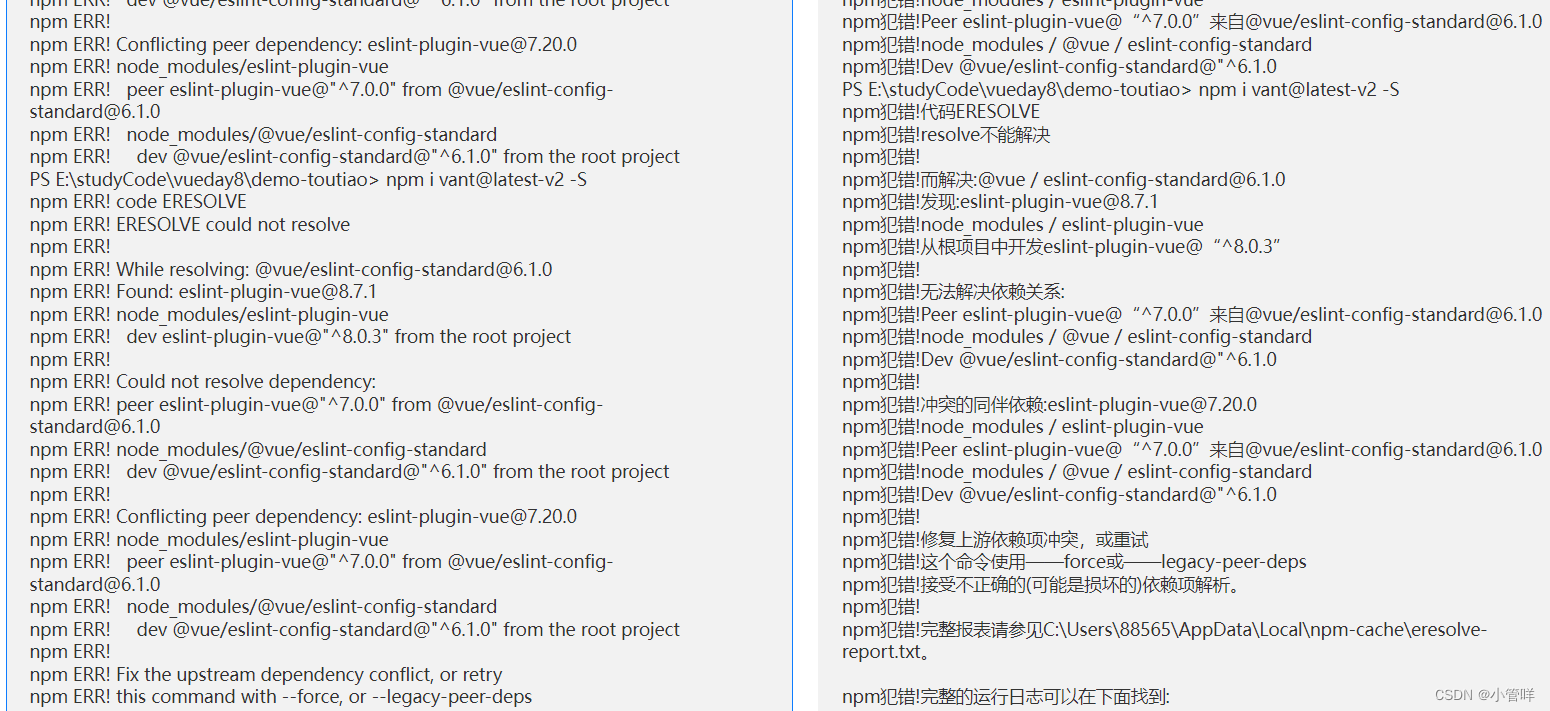
解决方法:在命令后面加上
npm i vant@latest-v2 -S --legacy-peer-deps

方法一、自动按需引入组件 但是相当麻烦 所以用方案三
方式三. 导入所有组件
Vant 支持一次性导入所有组件,引入所有组件会增加代码包体积,因此不推荐这种做法。发布时候会有优化。
import Vant from 'vant';
import 'vant/lib/index.css';
Vue.use(Vant);
4.使用Tabbar组件并开启路由模式
注意:给组件起名称时首字母要大写
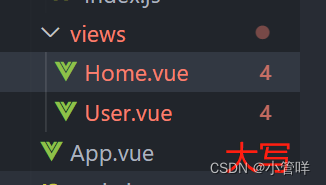
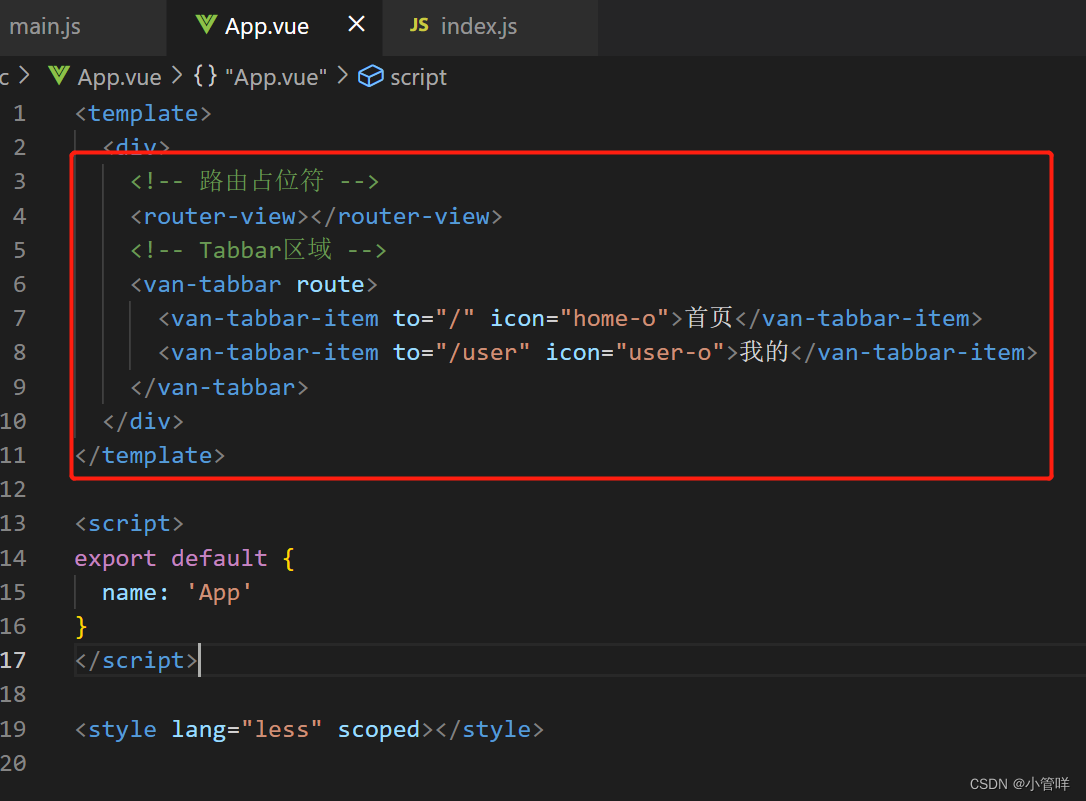
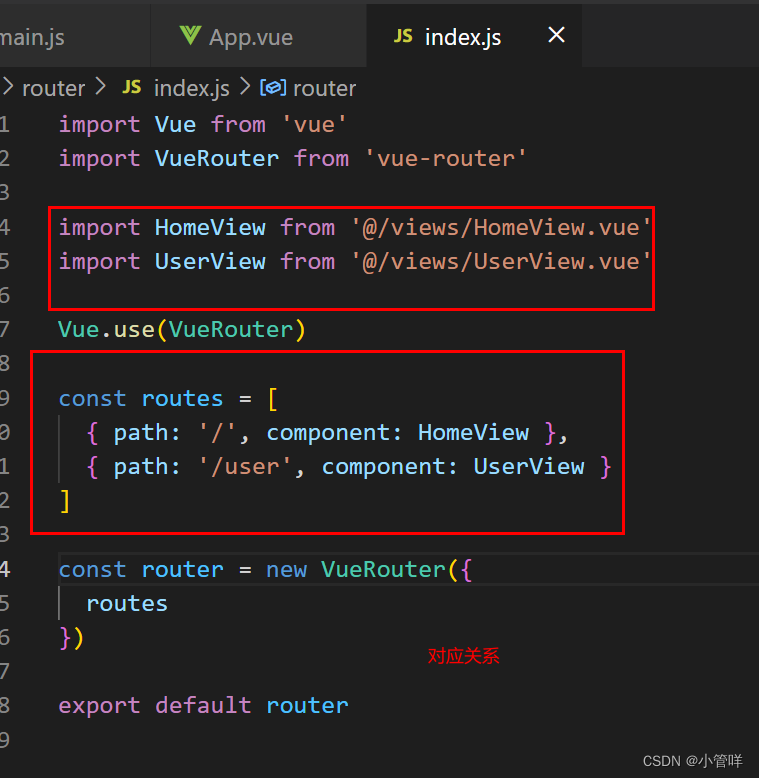
5.通过路由展示对应的Tabbar页面
注意:写的时候会报错
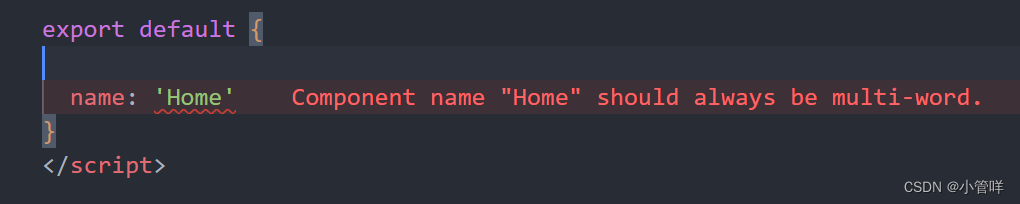
原因:语法提示的锅
根据官方风格指南,除了根组件(App.vue)外,自定义组件名称应该由多单词组成,防止和html标签冲突。
而最新的vue-cli创建的项目使用了最新的vue/cli-plugin-eslint插件,在vue/cli-plugin-eslint v7.20.0版本之后就引用了vue/multi-word-component-names规则,所以在编译的时候判定此次错误。
解决:在 vue.config.js 中关闭语法提示 【无效】
具体做法:
// 关闭驼峰命名规则
'vue/multi-word-component-names': 'off'
最后使用了第二种方法!!/(ㄒoㄒ)/~~弄得麻烦死了 建议直接使用驼峰命名,听话
ESLint 中的“ space-before-function-paren ”相关报错及其解决方案
'space-before-function-paren': ['error', 'never'],
🔗详情链接
userview.vue文件
<template>
<div class="user-container">
<!-- 用户基本信息面板 -->
<div class="user-card">
<!-- 用户头像、姓名 -->
<van-cell>
<!-- 使用 title 插槽来自定义标题 -->
<template #icon>
<img src="../../assets/logo.png" alt="" class="avatar" />
</template>
<template #title>
<span class="username">用户名</span>
</template>
<template #label>
<van-tag color="#fff" text-color="#007bff">申请认证</van-tag>
</template>
</van-cell>
<!-- 动态、关注、粉丝 -->
<div class="user-data">
<div class="user-data-item">
<span>0</span>
<span>动态</span>
</div>
<div class="user-data-item">
<span>0</span>
<span>关注</span>
</div>
<div class="user-data-item">
<span>0</span>
<span>粉丝</span>
</div>
</div>
</div>
<!-- 操作面板 -->
<van-cell-group class="action-card">
<van-cell icon="edit" title="编辑资料" is-link />
<van-cell icon="chat-o" title="小思同学" is-link />
<van-cell icon="warning-o" title="退出登录" is-link />
</van-cell-group>
</div>
</template>
<script>
export default {
name: 'UserView'
}
</script>
<style lang="less" scoped>
.user-container {
.user-card {
background-color: #007bff;
color: white;
padding-top: 20px;
.van-cell {
background: #007bff;
color: white;
&::after {
display: none;
}
.avatar {
width: 60px;
height: 60px;
background-color: #fff;
border-radius: 50%;
margin-right: 10px;
}
.username {
font-size: 14px;
font-weight: bold;
}
}
}
.user-data {
display: flex;
justify-content: space-evenly;
align-items: center;
font-size: 14px;
padding: 30px 0;
.user-data-item {
display: flex;
flex-direction: column;
justify-content: center;
align-items: center;
width: 33.33%;
}
}
}
</style>
逗号问题
{
"trailingComma": "none",
"semi": false,
"singleQuote": true,
"arrowParens": "avoid",
"printWidth": 300
}
在项目根目录新建.prettierrc 文件,添加对象
{
"semi": false, // 去掉结尾的分号
"singleQuote": true // 单引号替代双引号
"trailingComma": "none"// 末尾禁止添加逗号
}
解决 eslint要求函数括号前必须有空格的警告
在.eslintrc.js的rules中添加下面这一行代码
'space-before-function-paren': 0 //解决 eslint要求函数括号前必须有空格的警告
解决eslint提示只能缩进2空格,
在.eslintrc.js的rules中添加下面这一行代码
"editor.detectIndentation": false // 解决eslint提示只能缩进2空格的警告
解决pritter插件自动添加逗号的问题
在setting.json 中通过ctrl+f全局搜索“editor.formatOnSave”
// #每次保存的时候自动格式化
"editor.formatOnSave": true,
将这一行注释之后就能解决
感天动地!!终于出来了,一定要按照老师的步骤来
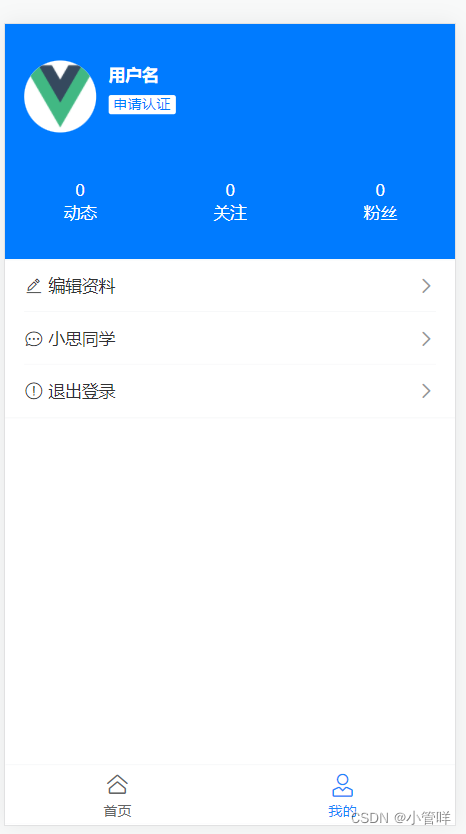
6.初始化-使用NavBar组件

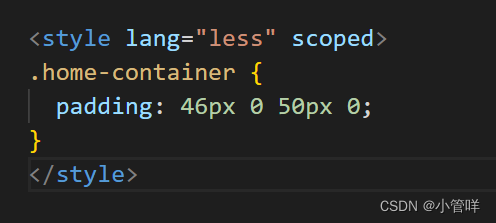
新方法:

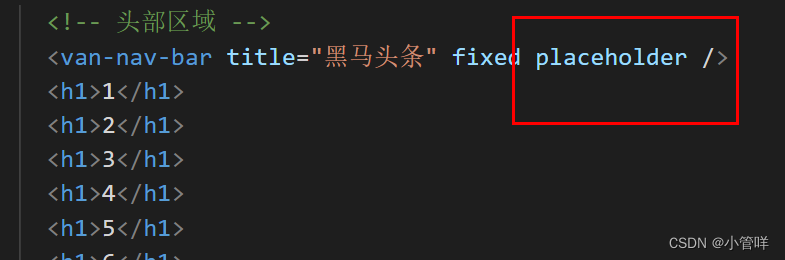

7.覆盖NavBar的默认样式

8.了解获取列表数据的API接口
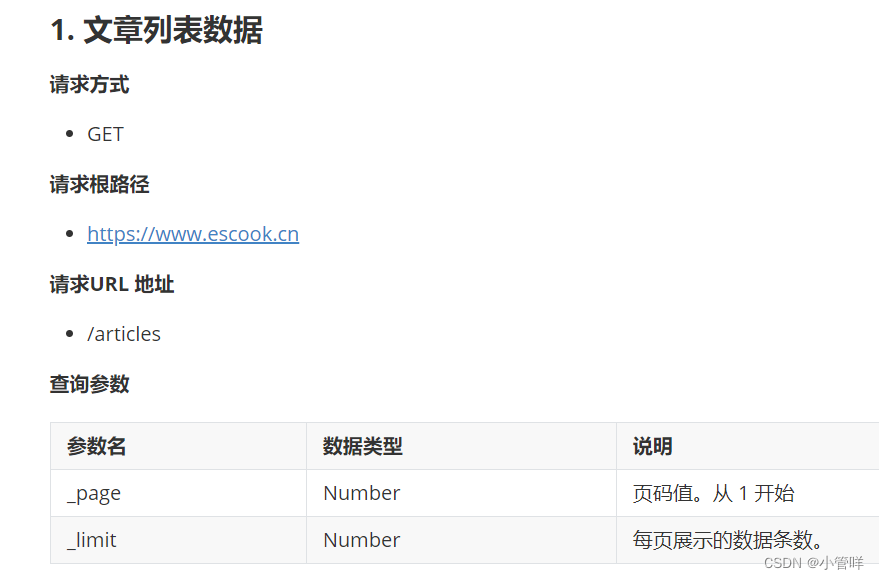
9.封装utils目录下的request模块
npm i axios -S
–legacy-peer-deps
–legacy-peer-deps标志是在v7中引入的,目的是绕过peerDependency自动安装;它告诉 NPM 忽略项目中引入的各个modules之间的相同modules但不同版本的问题并继续安装,保证各个引入的依赖之间对自身所使用的不同版本modules共存。
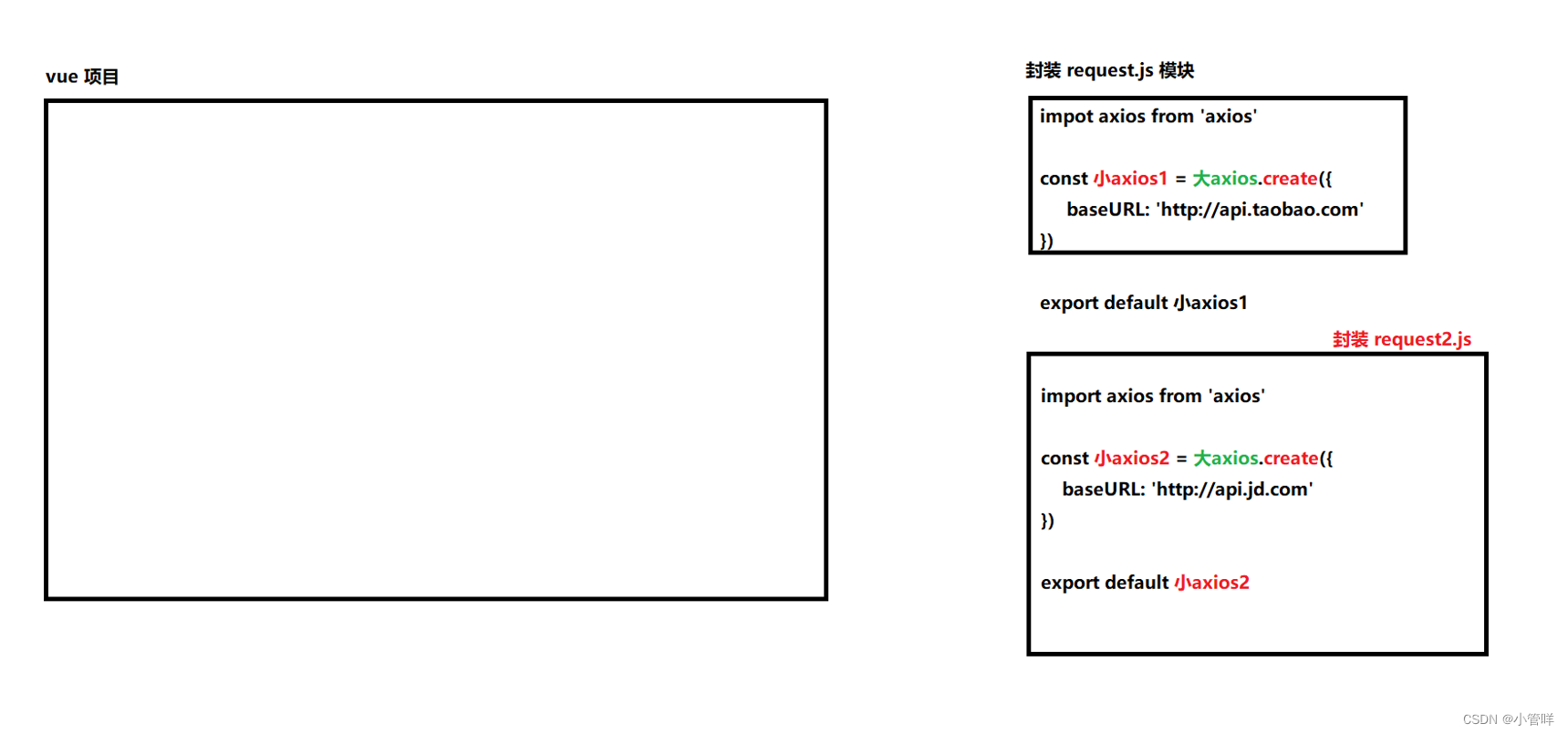

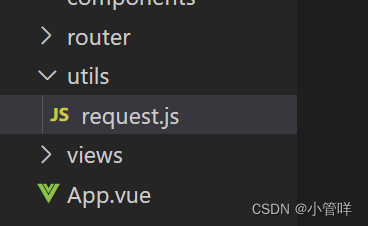
import axios from 'axios'
// 调用 axios.create() 函数,创建一个 axios 的实例对象,用 request 来接收
const request = axios.create({
baseURL: 'https://www.escook.cn'
})
export default request
10.在Home组件中封装initArticleList方法
vue课程接口:
https://applet-base-api-t.itheima.net/articles
同志们 文章最新接口
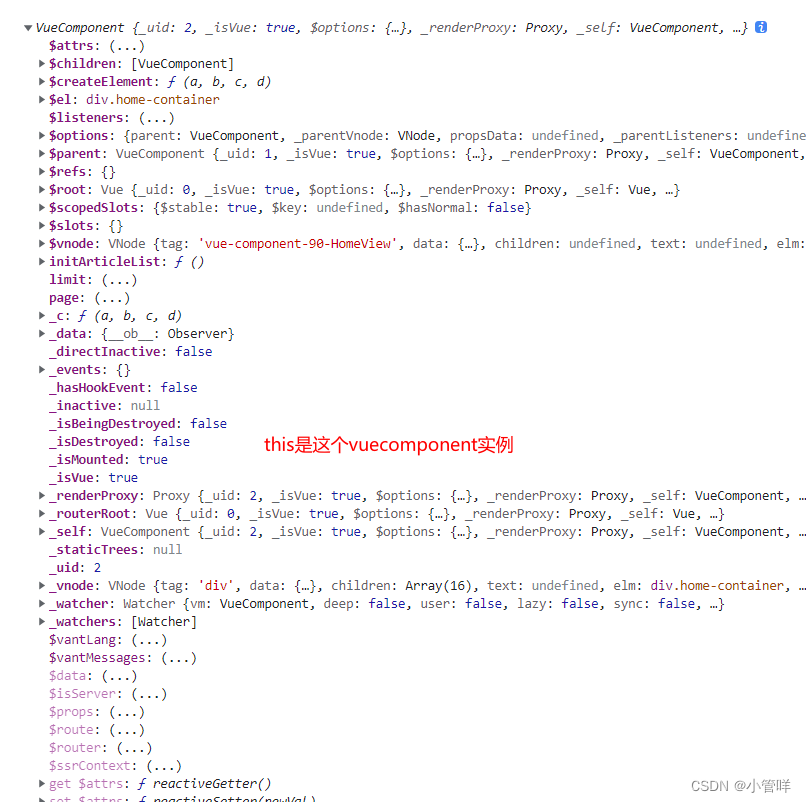
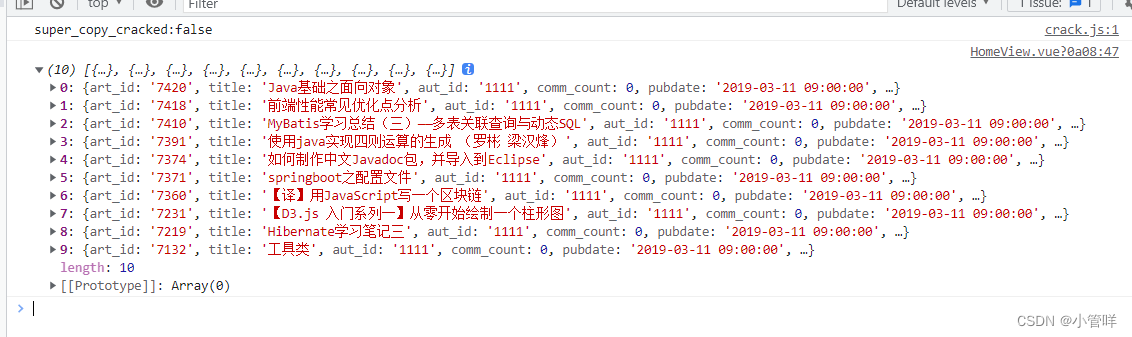
<script>
import request from '@/utils/request.js'
export default {
name: 'HomeView',
data() {
return {
page: 1,
limit: 10
}
},
// 在created里面调用它
created() {
this.initArticleList()
},
methods: {
// 封装获取文章列表数据的方法
async initArticleList() {
const { data: res } = await request.get('/articles', {
params: {
_page: this.page,
_limit: this.limit
}
})
console.log(res)
}
}
}
</script>
在home组件中封装了获取数据的方法叫做initArticleList,init代表初始化的意思,建议大家封装前面都用init开头。里面通过requestGet方法请求接口地址,并且把需要的GEt参数通过params对象发送给服务器,这样得到了一个promise实例加await 和async、解构、打印
11.封装articleAPI模块

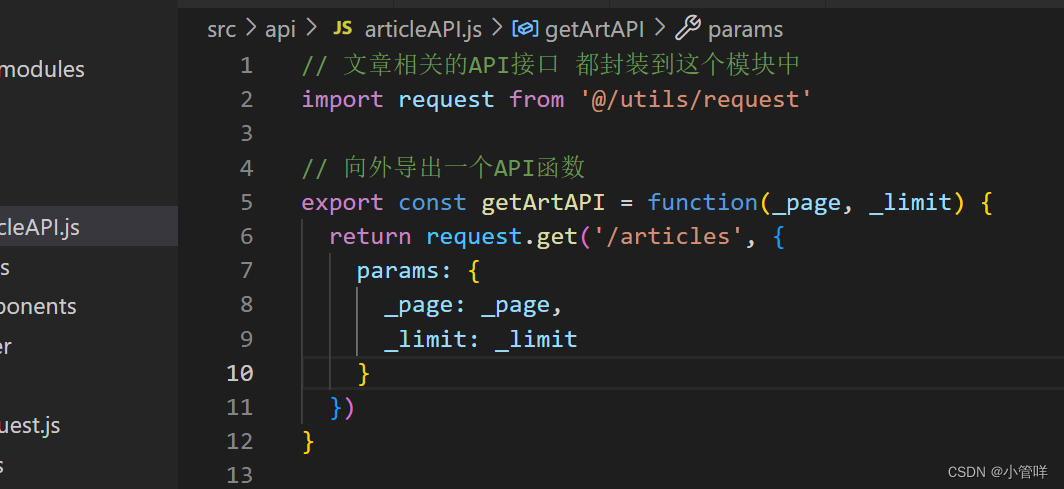


总结:首先新建用户API模块,要发请求,导入request,定义方法,export const getUserAPI=function(){ return request get(‘/url’,params{})} 一定要加return 否则就是undefined。
12.封装AriticleInfo组件
注意:如果某个数据要在页面上使用,要存到data中去!
<template>
<div>ArtcleInfo组件</div>
</template>
<script>
export default {
name: 'AriticleInfo'
}
</script>
<style lang="less" scoped></style>
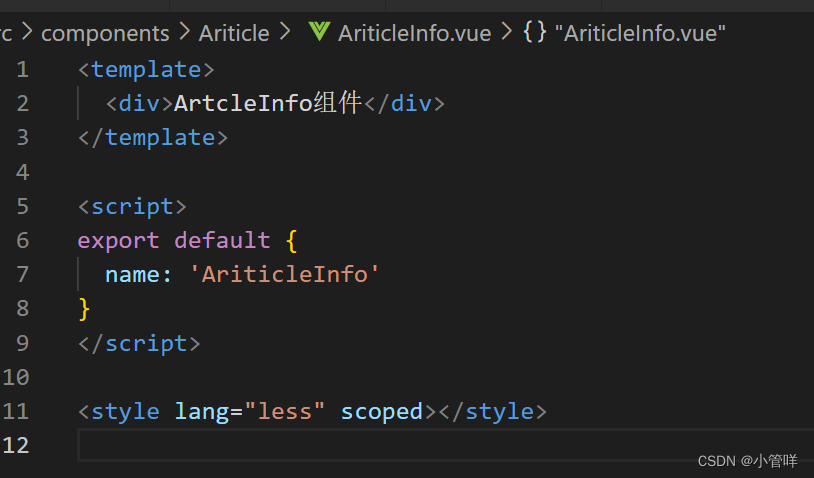
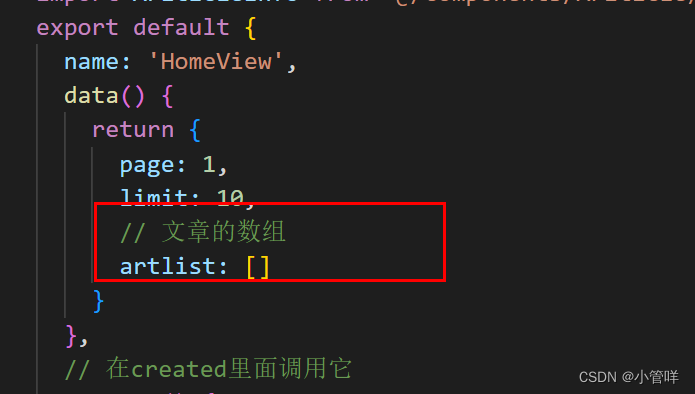
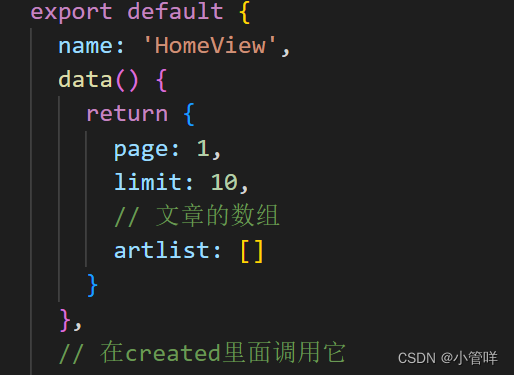
// 封装获取文章列表数据的方法
async initArticleList() {
const { data: res } = await getArtAPI(this.page, this.limit)
console.log(res)
this.artlist = res
}
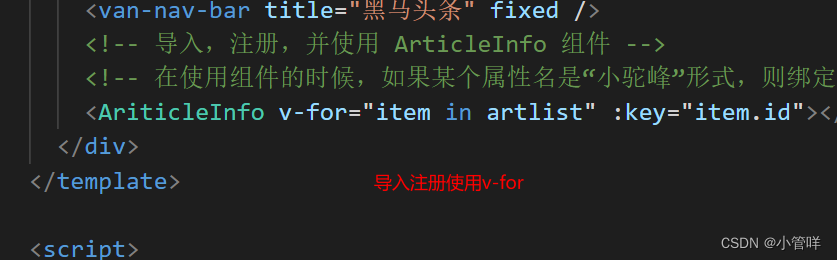
13.AriticleInfo组件封装props属性
样式如下:
.label-box {
display: flex;
justify-content: space-between;
align-items: center;
}
.thumb {
// 矩形黄金比例:0.618
width: 113px;
height: 70px;
background-color: #f8f8f8;
object-fit: cover;
}
.title-box {
display: flex;
justify-content: space-between;
align-items: flex-start;
}
.thumb-box {
display: flex;
justify-content: space-between;
}
在 ArtIINfo.vue 组件中,声明如下的模板结构:
<template>
<div>
<van-cell>
<!-- 标题区域的插槽 -->
<template #title>
<div class="title-box">
<!-- 标题 -->
<span>文章的标题噢</span>
<!-- 单张图片 -->
<img src="https://www.escook.cn/vuebase/pics/1.png" alt="" class="thumb">
</div>
<!-- 三张图片 -->
<div class="thumb-box">
<img src="https://www.escook.cn/vuebase/pics/2.png" alt="" class="thumb">
<img src="https://www.escook.cn/vuebase/pics/2.png" alt="" class="thumb">
<img src="https://www.escook.cn/vuebase/pics/2.png" alt="" class="thumb">
</div>
</template>
<!-- label 区域的插槽 -->
<template #label>
<div class="label-box">
<span>作者 0评论 发布日期</span>
<!-- 关闭按钮 -->
<van-icon name="cross" />
</div>
</template>
</van-cell>
</div>
</template>

小驼峰官方建议修改 cmtCount 为 cmt-count
在使用组件的时候,如果某个属性名是“小驼峰”形式,则绑定属性的时候,建议改写成“连字符”格式。例如: cmtCount 为 cmt-count

14.为AriticleInfo组件封装cover属性
对象类型的属性要给定默认值,需要指定一个函数,在函数里return一个对象
return 的对象就是 cover 属性的默认值
// 封面的信息对象
cover: {
type: Object,
// 通过 default 函数,返回 cover 属性的默认值
default: function() {
// 这个 return 的对象就是 cover 属性的默认值
return { type: 0 }
}
}
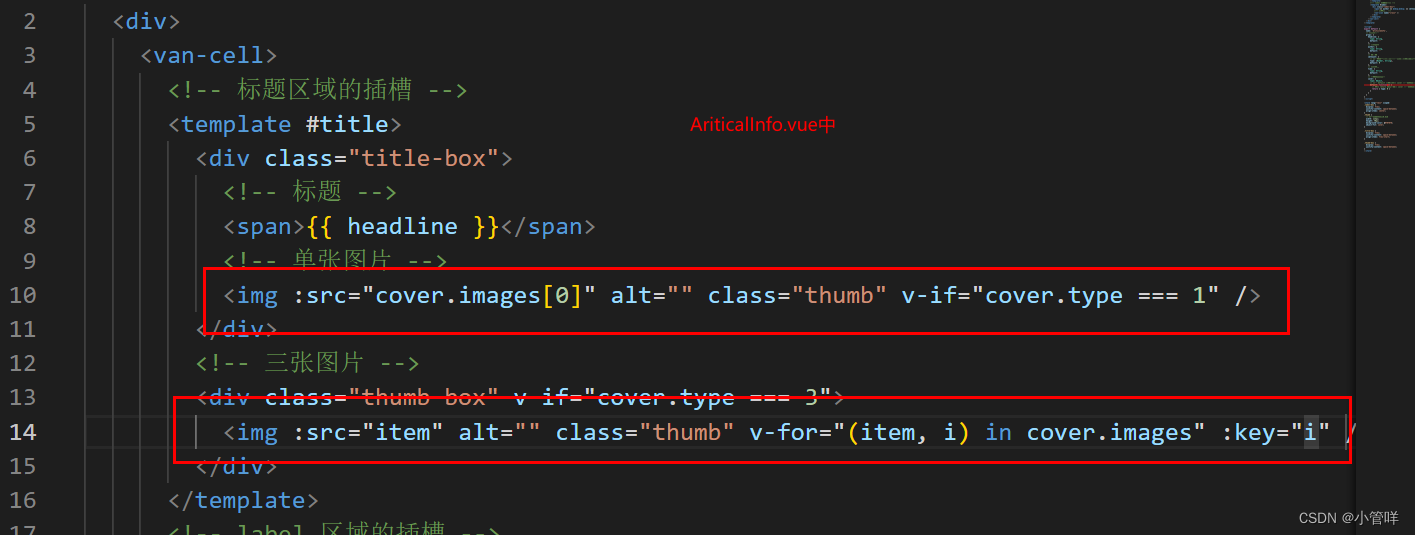
<!-- 单张图片 -->
<img :src="cover.images[0]" alt="" class="thumb" v-if="cover.type === 1" />
</div>
<!-- 三张图片 -->
<div class="thumb-box" v-if="cover.type === 3">
<img :src="item" alt="" class="thumb" v-for="(item, i) in cover.images" :key="i" />
</div>
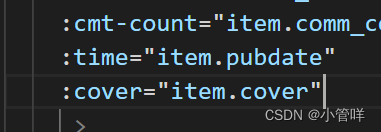
15.上拉加载更多-了解list组件的基本用法

List 组件通过 loading 和 finished 两个变量控制加载状态,当组件滚动到底部时,会触发 load 事件并将 loading 设置成 true。此时可以发起异步操作并更新数据,数据更新完毕后,将 loading 设置成 false 即可。若数据已全部加载完毕,则直接将 finished 设置成 true 即可。
<van-list
v-model="loading"
:finished="finished"
finished-text="没有更多了"
@load="onLoad"
>
<van-cell v-for="item in list" :key="item" :title="item" />
</van-list>
当第一页看完会自动触发load事件,发起下一页数据请求,同时load的值变为true
在这期间,如果用户反复上拉,此时不会多次调用load事件。
因为loading为true时候,不会反复触发load事件
16.上拉加载更多-初步使用list组件
// 是否正在加载下一页数据,如果 loading 为 true,则不会反复触发 load 事件
// 每当下一页数据请求回来之后,千万要记得,把 loading 从 true 改为 false
loading: true,
// 所有数据是否加载完毕了,如果没有更多数据了,一定要把 finished 改成 true
finished: false


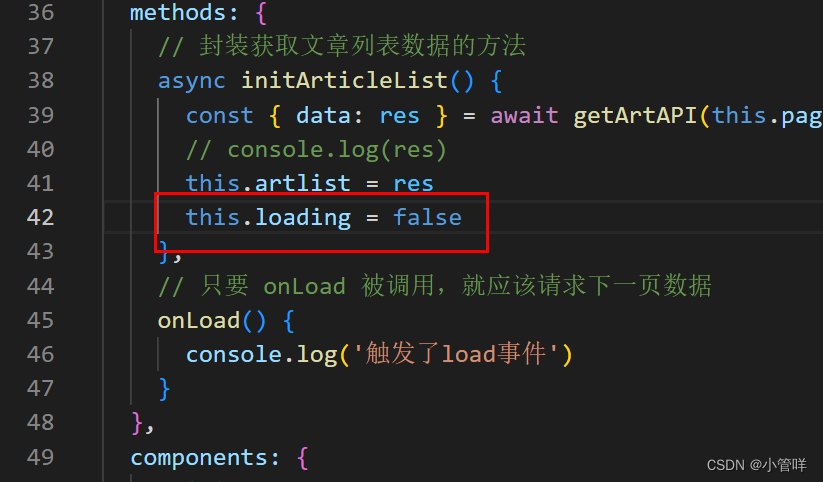
17.上拉加载更多-实现上拉加载更多的效果
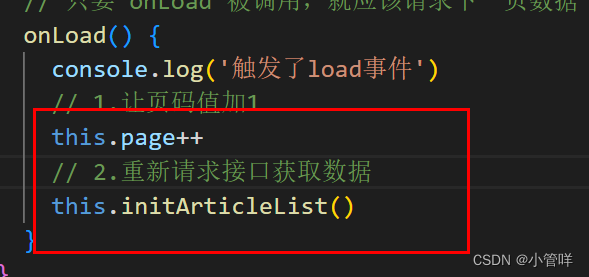
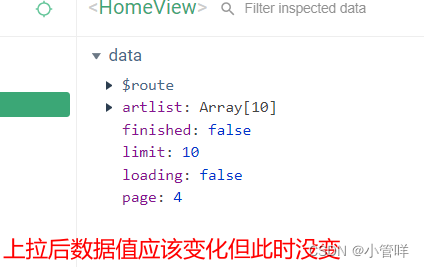
第一个数据不能被覆盖,而是数据应该拼接!!!!
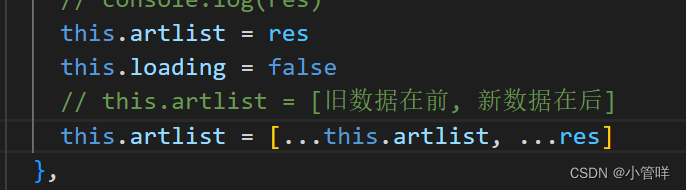
写错了!!!!

如果数据跑完了,应该把finish改为true
// 封装获取文章列表数据的方法
async initArticleList() {
const { data: res } = await getArtAPI(this.page, this.limit)
// console.log(res)
// this.artlist = [旧数据在前, 新数据在后]
this.artlist = [...this.artlist, ...res]
this.loading = false
if (res.length === 0) {
// 证明没有下一页数据了,直接把 finished 改为 true,表示数据加载完了!
this.finished = true
}
},
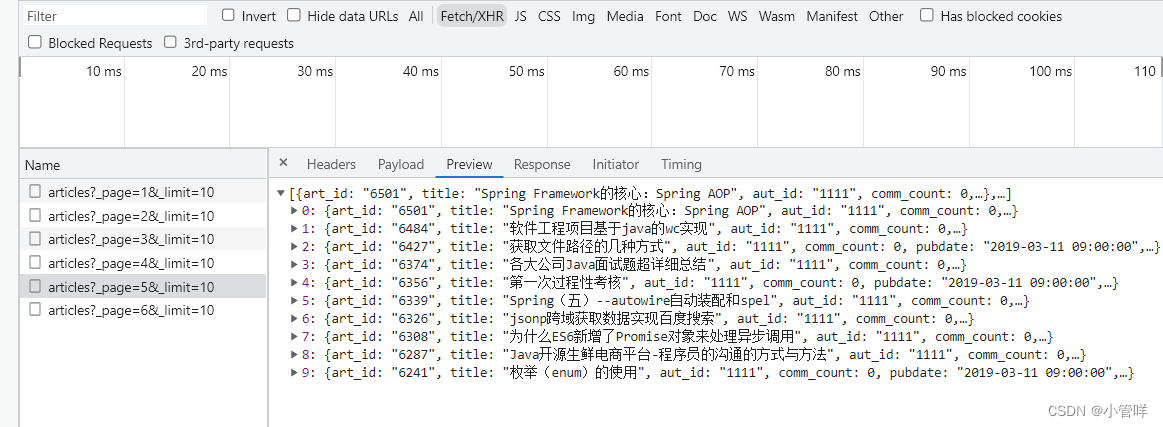
18.下拉刷新-实现下拉刷新的功能
🔗 https://vant-contrib.gitee.io/vant/v2/#/zh-CN/pull-refresh
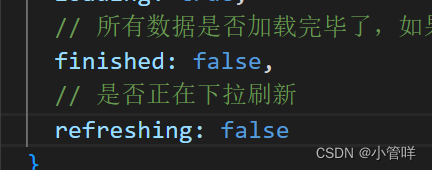
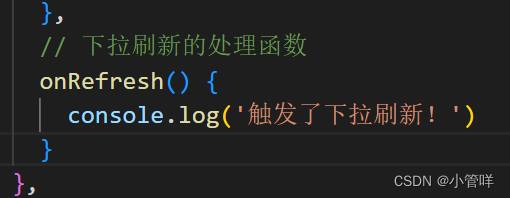
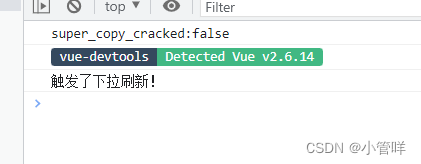

前面refreshing改为isloading!!!
if (isRefresh) {
this.artlist = [...res, ...this.artlist]
this.isLoading = false
} else {
this.artlist = [...this.artlist, ...res]
this.loading = false
}
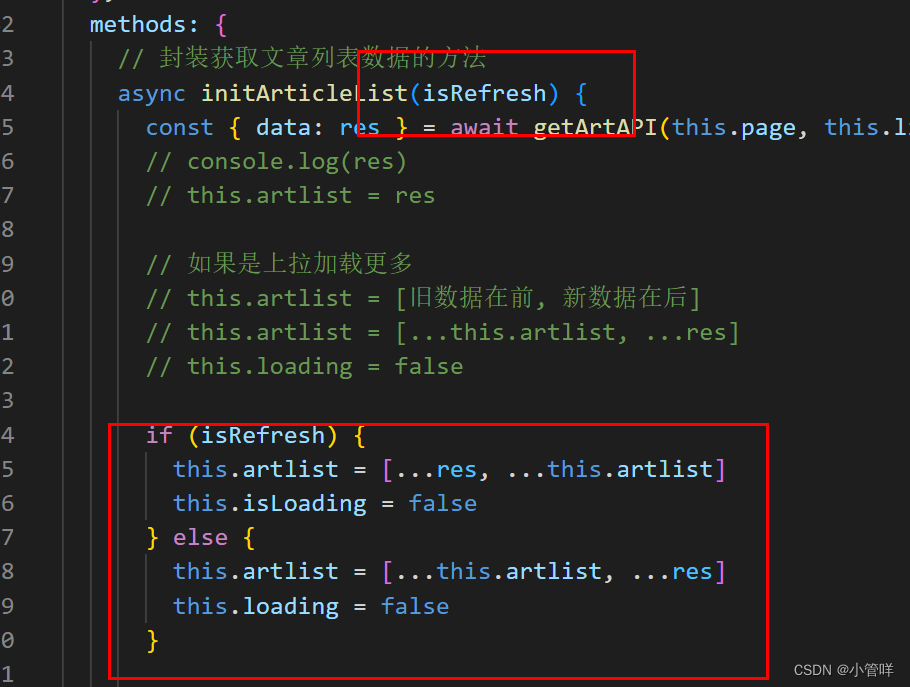

封装了参数!通过这个此参数进行数据的拼接,拼接完记得改为false
19.定制主题-说明Vant定制主题 的核心原理

<style lang="less" scoped>
.home-container {
padding: 46px 0 50px 0;
.van-nav-bar {
background-color: #007bff;
}
/deep/.van-nav-bar__title {
color: white;
}
}
</style>
缺点:换一个页面还是会变成白色的标题
main.js
main.js
// 切记:为了能够覆盖默认的 less 变量,这里一定要把后缀名改为 .less
import 'vant/lib/index.less'
20.定制主题-直接覆盖主题变量
步骤一 引入样式源文件
步骤二 修改样式变量
如果 vue-cli 搭建的项目,可以在 vue.config.js 中进行配置。
点击 空白区域就可以本目录下新建文件 vue.config.js
vue.config.js
这个文件是 vue-cli 创建出来的项目的配置文件
在 vue.config.js 这个配置文件中,可以对整个项目的打包、构建进行全局性的配置
webpack 在进行打包的时候,底层用到了 node.js
因此,在 vue.config.js 配置文件中,可以导入并使用 node.js 中的核心模块
// 这个文件是 vue-cli 创建出来的项目的配置文件
// 在 vue.config.js 这个配置文件中,可以对整个项目的打包、构建进行全局性的配置
// webpack 在进行打包的时候,底层用到了 node.js
// 因此,在 vue.config.js 配置文件中,可以导入并使用 node.js 中的核心模块
const path = require('path')
const themePath = path.join(__dirname, './src/theme.less')
module.exports = {
publicPath: './',
css: {
loaderOptions: {
less: {
modifyVars: {
// 直接覆盖变量
// 'nav-bar-background-color': 'orange'
// 或者可以通过 less 文件覆盖(文件路径为绝对路径)
// ../ ./ theme.less
// 从盘符开始的路径,叫做绝对路径 C:\\Users\liulongbin\\theme.less
hack: `true; @import "${themePath}";`
}
}
}
}
}
只要修改了配置文件,都得重启服务器!!!!
缺点:这种方案【直接覆盖变量】—需要重启服务器,太麻烦了!!!!!
less是可编程的样式语言!!!!
21.定制主题-通过theme.less定制主题-推荐形式
// 或者可以通过 less 文件覆盖(文件路径为绝对路径)
hack: `true; @import "your-less-file-path.less";`,
// 在 src/theme.less 文件中,覆盖 Vant 官方的 less 变量值
@blue: #007bff;
// 覆盖 Navbar 的 less 样式
@nav-bar-background-color: @blue;
@nav-bar-title-text-color: #fff;
// vue.config.js
const path = require('path')
const themePath = path.join(__dirname, './src/theme.less')
module.exports = {
css: {
loaderOptions: {
less: {
// 若 less-loader 版本小于 6.0,请移除 lessOptions 这一级,直接配置选项。
lessOptions: {
modifyVars: {
// 或者可以通过 less 文件覆盖(文件路径为绝对路径)
hack: `true; @import "${themePath}";`
}
}
}
}
}
}
22END
默认打包生成的dist文件只能发布到服务器上通过http协议才能被打开,双击是file协议。
发布的配置: publicPath: ‘’,
🔗配置
import引入js报错:Access to script at ‘file:///E:/…‘ from origin ‘null‘ has been blocked by CORS policy
在VSCode中安装live server插件:
在index.html文件中右键:“Open with Live Server”,正常输出结果:
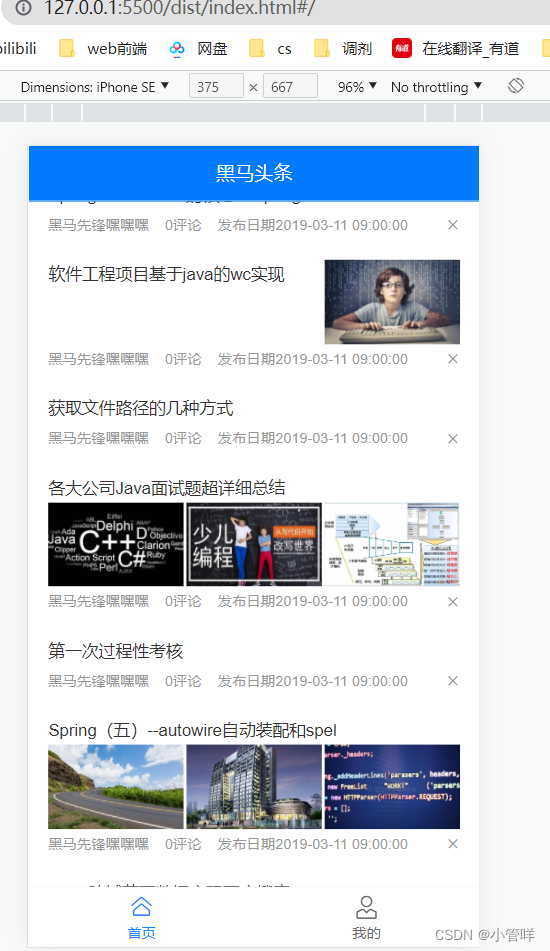






















 556
556











 被折叠的 条评论
为什么被折叠?
被折叠的 条评论
为什么被折叠?








